Guide d’utilisation de l’Apple Watch
- Bienvenue
- Nouveautés
-
- Apps sur l’Apple Watch
- Ouvrir les apps
- Obtenir l’heure
- Icônes d’état
- Consulter les notifications et y répondre
- Désactiver rapidement les notifications à l’aide de gestes
- Désactiver les notifications pendant une période prolongée
- Voir les widgets dans la pile intelligente
- Utiliser le double toucher pour effectuer des actions courantes
- Utiliser le bouton Action
- Saisir du texte
-
- Modifier les réglages
- Changer la langue et l’orientation
- Régler la luminosité et la taille du texte
- Régler le volume et les vibrations
- Choisir les sons des alertes et les vibrations
- Retirer, changer ou ajuster les bracelets de montre
- Organiser les apps
- Afficher les réglages de l’app et le stockage
- Mettre à jour le compte Apple
- Courir avec l’Apple Watch
-
- Alarmes
- Livres audio
- Oxygène sanguin
- Calculatrice
- Calendrier
- Appareil photo
- ECG
- Médicaments
- Memoji
- Identifier la musique
- News
- À l’écoute
- Télécommande
- Raccourcis
- Sirène
- Bourse
- Chronomètre
- Marées
- Minuteurs
- Utiliser l’app Astuces
- Traduire
- Signes vitaux
- Dictaphone
- Walkie-talkie
-
- À propos de Portefeuille d’Apple
- Configurer Apple Pay
- Utiliser Apple Pay pour les paiements sans contact
- Utiliser Apple Cash
- Utiliser Apple Card
- Utiliser des cartes, des billets et des coupons
- Utiliser des cartes de fidélité
- Transport
- Utiliser votre permis de conduire ou pièce d’identité d’état
- Clés du domicile, d’une chambre d’hôtel ou d’un véhicule
- Preuves de vaccination
- Horloges
-
- Renseignements importants concernant la sécurité
- Renseignements importants concernant la manipulation
- Modification non autorisée de watchOS
- Renseignements concernant l’entretien du bracelet
- Déclaration relative à la conformité à la FCC
- Déclaration relative à la conformité à ISDE Canada
- Informations sur la bande ultralarge
- Informations sur le laser de classe 1
- Renseignements concernant la mise au rebut et le recyclage
- Apple et l’environnement
- Copyright et marques de commerce
Choisir un album photo et gérer le stockage sur l’Apple Watch
Avec l’app Photos ![]() sur votre Apple Watch, vous pouvez voir des photos à partir de l’album de l’iPhone de votre choix, des photos en vedette et des souvenirs.
sur votre Apple Watch, vous pouvez voir des photos à partir de l’album de l’iPhone de votre choix, des photos en vedette et des souvenirs.
Choisir l’album à stocker sur l’Apple Watch
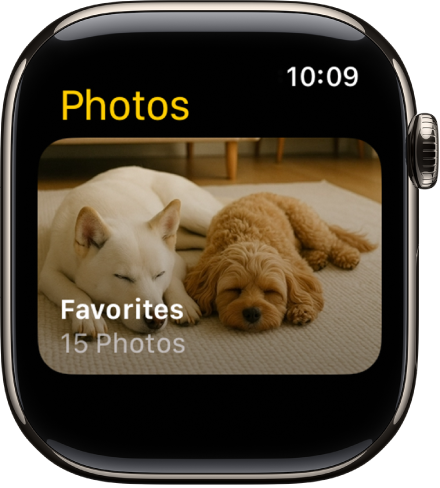
Lorsque vous utilisez une Apple Watch pour la première fois, celle-ci est configurée pour afficher les photos de votre album Favoris, (les photos marquées comme favorites), mais vous pouvez modifier ce réglage.
Accédez à l’app Watch sur votre iPhone.
Touchez Ma montre, accédez à Photos > Synchroniser l’album, puis choisissez l’album.
Pour supprimer une photo de l’Apple Watch, ouvrez l’app Photos sur votre iPhone, puis supprimez l’image de l’album que vous avez synchronisé.
Pour créer un nouvel album pour les photos de l’Apple Watch, utilisez l’app Photos de votre iPhone.
Regarder des photos en vedette et des souvenirs sur l’Apple Watch
Votre Apple Watch peut automatiquement synchroniser les photos en vedette et les souvenirs à partir de la photothèque de votre iPhone.
Accédez à l’app Watch sur votre iPhone.
Touchez Ma montre, touchez Photos, puis activez Synchroniser les souvenirs et Synchroniser les photos en vedette.
Arrêter la synchronisation des photos
Si vous ne voulez pas que votre iPhone synchronise les souvenirs, les photos en vedette ou les photos d’un album que vous avez choisi, effectuez les opérations suivantes :
Accédez à l’app Watch sur votre iPhone.
Touchez Ma montre, touchez Photos, puis désactivez Synchronisation des photos
Limiter le stockage de photos sur l’Apple Watch
Le nombre de photos stockées sur votre Apple Watch dépend du stockage disponible. Pour économiser de l’espace pour stocker des chansons ou d’autres éléments, limitez le nombre de photos stockées.
Accédez à l’app Watch sur votre iPhone.
Touchez Ma montre, puis accédez à Photos > Limite des photos.
Pour voir combien de photos sont stockées sur votre Apple Watch, choisissez une des méthodes suivantes :
Accédez à l’app Réglages
 sur votre Apple Watch, puis touchez Informations.
sur votre Apple Watch, puis touchez Informations.Accédez à l’app Watch sur votre iPhone, touchez Ma montre, touchez Général, puis Informations.
Pour connaître l’espace occupé par vos photos, accédez à l’app Réglages ![]() sur votre Apple Watch, touchez Général, puis Stockage. Pour le faire sur votre iPhone, ouvrez l’app Watch, touchez Ma montre, touchez Général, puis Stockage.
sur votre Apple Watch, touchez Général, puis Stockage. Pour le faire sur votre iPhone, ouvrez l’app Watch, touchez Ma montre, touchez Général, puis Stockage.
Effectuer une capture d’écran de l’Apple Watch
Accédez à l’app Réglages
 sur votre Apple Watch, touchez Général, touchez Captures d’écran, puis activez « Activer les captures d’écran ».
sur votre Apple Watch, touchez Général, touchez Captures d’écran, puis activez « Activer les captures d’écran ».Appuyez simultanément sur la Digital Crown et le bouton latéral pour prendre une photo de l’écran.
Les captures d’écran sont enregistrées dans Photos sur votre iPhone.